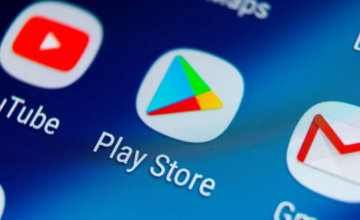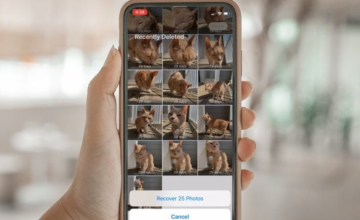Comment scanner un QR Code sur Android ? Voici comment procéder sur un smartphone ou une tablette.
Au cours de la dernière décennie, les QR codes ont explosé en popularité. Vous pouvez les trouver sur les vitrines des restaurants, aux arrêts de bus, dans les magasins et même dans les livres. Ils constituent un moyen utile de diriger rapidement les internautes vers des sites Web spécifiques.
Et à mesure que les QR codes deviennent plus courants, de plus en plus d’appareils sont conçus pour les scanner. Cela inclut les smartphones.
Vous pouvez scanner les QR codes sur n’importe quel appareil Android doté d’un appareil photo, qu’il s’agisse d’un smartphone ou d’une tablette. Et une fois que vous avez scanné le code, vous pouvez ouvrir ou partager librement son URL (le site Web vers lequel il pointe).
Comment scanner un QR code sur votre Android
1. Ouvrez l’application Appareil photo sur votre appareil Android.
2. Placez le code dans le cadre. Si le code est facilement scannable, vous verrez l’URL du code apparaître au bas du cadre. Appuyez dessus pour ouvrir cette URL.

Si l’appareil photo de votre appareil Android ne scanne pas automatiquement le code, vous devrez utiliser Google Lens, une fonctionnalité qui vous permet de rechercher sur le Web avec votre appareil photo, dans l’application Google Search, que vous pouvez télécharger depuis le Play Store. Lens vous offre également plus d’options pour utiliser le QR code que vous avez scanné.
Certains téléphones Android, comme le Pixel 5, ont un objectif intégré à l’application appareil photo. Appuyez simplement sur Modes en bas de l’écran, puis sur Objectif, et réessayez.

1. Ouvrez l’application Recherche Google sur votre appareil Android.
2. Appuyez sur l’icône de l’appareil photo sur le côté droit de la barre de recherche pour démarrer Google Lens.

3. Dans la section supérieure, appuyez sur l’icône de l’appareil photo au-dessus où il est indiqué Rechercher avec votre appareil photo pour permettre à Google Lens d’accéder à votre appareil photo. Si c’est la première fois que vous utilisez Lens, vous devrez autoriser la fonctionnalité à accéder à vos médias et à votre appareil photo.

4. Positionnez votre caméra de manière à ce que le QR code soit dans le cadre.
5. Si votre téléphone peut scanner automatiquement les QR codes, l’URL apparaîtra dessus. Appuyez sur l’URL ou sur le bouton de l’obturateur – loupe – en bas de l’écran pour accéder immédiatement au site Web.

6. Si l’URL ne s’affiche pas automatiquement, appuyez sur le déclencheur pour que Lens effectue une recherche sur le Web.
7. L’URL apparaîtra sur le code et vous pourrez appuyer dessus pour accéder immédiatement au site Web. Trois options vous seront également proposées :
Site Web : Ouvre l’URL dans votre navigateur Web.
Copier l’URL : copie l’URL dans le presse-papiers de votre téléphone, afin que vous puissiez la coller n’importe où.
Partager : vous permet d’envoyer l’URL à quelqu’un dans un SMS, un e-mail ou à l’aide d’une autre application.
Si aucune de ces méthodes ne fonctionne, le QR code lui-même peut être invalide.